ถ่ายโอนและจัดการข้อมูลทั้งหมดระหว่างอุปกรณ์ iOS อุปกรณ์และคอมพิวเตอร์ และ iTunes และอุปกรณ์
ผู้จัดการ iPhone 7 อันดับแรกในการจัดระเบียบและจัดการไฟล์
หากคุณชอบถ่ายรูปด้วย iPhone 16/15 รูปภาพในแกลเลอรีจะใช้พื้นที่เก็บข้อมูลจำนวนหนึ่ง จะบันทึกรูปภาพหรือไฟล์อื่นๆ บน iPhone ของคุณโดยไม่เปลืองพื้นที่ได้อย่างไร คุณสามารถใช้ตัวจัดการ iPhone ที่ใช้งานง่ายเพื่อช่วยจัดการไฟล์หลายไฟล์ได้ แต่เมื่อคุณต้องการถ่ายโอนไฟล์ไปยังตัวจัดการโดยไม่สูญเสียข้อมูลเดิม คุณจะต้องใช้เครื่องมือระดับมืออาชีพ อ่านเพิ่มเติมเกี่ยวกับตัวจัดการ iPhone ที่ดีที่สุด 7 ตัวจากบทความนี้
รายการคู่มือ
ส่วนที่ 1: ผู้จัดการ iPhone 7 อันดับแรกสำหรับคุณ ส่วนที่ 2: คำถามที่พบบ่อยเกี่ยวกับ iPhone Managerส่วนที่ 1: ผู้จัดการ iPhone 3 อันดับแรกสำหรับคุณ
อันดับ 1: 4Easysoft โอนย้าย iPhone
เมื่อคุณต้องการให้ตัวจัดการ iPhone เพิ่มพื้นที่ว่างมากขึ้น 4Easysoft ถ่ายโอน iPhone ถือเป็นตัวเลือกที่ดีที่สุดที่คุณไม่ควรพลาด เครื่องมือระดับมืออาชีพที่ครบครันนี้สามารถจัดการข้อมูล iOS บนคอมพิวเตอร์ของคุณได้อย่างง่ายดาย รวมถึงตัวจัดการรูปภาพ ผู้ช่วยรายชื่อ และตัวแก้ไขเพลง นอกจากนี้ ตัวจัดการ iPhone อันทรงพลังนี้ยังสามารถถ่ายโอนข้อมูลสื่อทั้งหมดระหว่างอุปกรณ์ iOS คอมพิวเตอร์ และ iTunes ได้อีกด้วย

ลบข้อมูลที่โอนเพื่อเพิ่มพื้นที่ว่างบน iPhone ของคุณ
สร้างอัลบั้มเพื่อจัดการรูปภาพได้อย่างอิสระ และแก้ไขข้อมูลติดต่อที่เพิ่มเข้ามาบน iPhone ของคุณด้วย Photo Manager และ Contacts Assistant
รองรับการถ่ายโอนข้อมูลสื่อทั้งหมดในคลิกเดียวระหว่างอุปกรณ์ iOS คอมพิวเตอร์และ iTunes
100% ปลอดภัย
100% ปลอดภัย
ขั้นตอนที่ 1ดาวน์โหลด 4Easysoft iPhone Transfer บนคอมพิวเตอร์ของคุณและเปิดตัวจัดการ iPhone นี้ จากนั้นคุณควรเชื่อมต่อ iPhone ของคุณกับคอมพิวเตอร์ด้วยสาย USB หากคุณใช้ iOS 13 ขึ้นไป คุณต้องแตะ เชื่อมั่น ปุ่มเพื่อเข้าถึงเนื้อหาบน iPhone ของคุณ

ขั้นตอนที่ 2ที่ด้านซ้ายของหน้าต่าง คุณจะเห็นหมวดหมู่ต่างๆ มากมาย เช่น รูปภาพ เพลง รายชื่อติดต่อ และข้อความ หากคุณต้องการจัดการรูปภาพบน iPhone ของคุณ คุณสามารถคลิก ภาพถ่าย ปุ่ม จากนั้นคุณสามารถดูรูปภาพทั้งหมดบน iPhone ของคุณได้ เลือก ตรวจสอบทั้งหมด ตัวเลือกในการเลือกภาพทั้งหมดที่จะสำรองหรือลบ คุณยังสามารถเลือกภาพบางภาพที่คุณต้องการจัดการได้อีกด้วย

ขั้นตอนที่ 3หากคุณต้องการแปลงภาพ HEIC เป็นรูปแบบทั่วไป คุณสามารถคลิกที่ กล่องเครื่องมือ ปุ่มและ ตัวแปลง HEIC ปุ่ม จากนั้นจะมีหน้าต่างใหม่ปรากฏขึ้น และคุณสามารถคลิก เพิ่มไฟล์จากอุปกรณ์ ปุ่มหรือ เพิ่มไฟล์จากพีซี ปุ่มสำหรับอัพโหลดรูปภาพเพื่อแปลง HEIC เป็น JPG/PNG

ขั้นตอนที่ 4จากนั้นคลิกที่ ส่งออกไปยังพีซี ปุ่มสำหรับถ่ายโอนรูปภาพไปยังคอมพิวเตอร์ของคุณด้วยโปรแกรมจัดการ iPhone นี้ และคลิกปุ่ม เลือกโฟลเดอร์ ปุ่มเพื่อยืนยันและรูปภาพของคุณจะอยู่ที่นั่น

อันดับ 2: iTunes
ไอทูนส์ เป็นซอฟต์แวร์ยอดนิยมที่พัฒนาโดย Apple ซึ่งส่วนใหญ่ใช้เล่นและจัดการเพลงดิจิทัลและเอกสารวิดีโอ โปรแกรมจัดการ iPhone นี้สามารถใช้งานร่วมกับ Mac และ Windows 7 ขึ้นไป นอกจากนี้ คุณยังสามารถใช้เครื่องมือนี้เพื่อสร้างริงโทนสำหรับใช้กับ iPhone ได้อีกด้วย
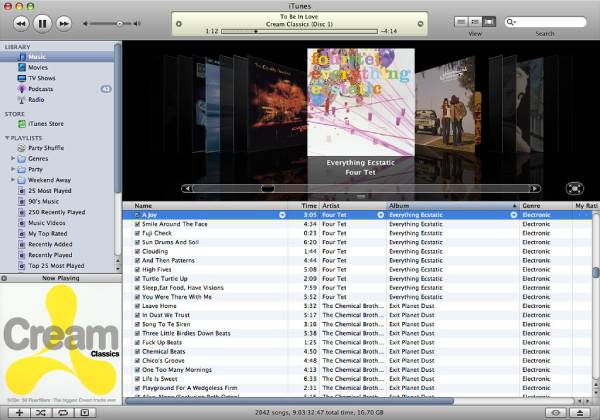
- ข้อดี
- รองรับการซิงค์ข้อมูลทั้งหมดบน iPhone ของคุณไปยังคอมพิวเตอร์และอุปกรณ์อื่นๆ
- เพิ่มคุณสมบัติพิเศษอื่น ๆ เช่น โปรแกรมทำริงโทน
- ข้อเสีย
- การทำงานที่ซับซ้อนและพื้นที่เก็บข้อมูลขนาดใหญ่
- ข้อมูลต้นฉบับบน iPhone อาจสูญหายระหว่างการถ่ายโอนข้อมูล
3 อันดับแรก: iCloud
ไอคลาวน์ เป็นบริการจัดเก็บข้อมูลบนคลาวด์ที่ให้บริการโดย Apple คุณสามารถใช้ตัวจัดการ iPhone นี้เพื่อจัดเก็บเพลง รูปภาพ วัสดุแอปพลิเคชัน ไฟล์ รายชื่อติดต่อ และปฏิทิน และถ่ายโอนข้อมูลเหล่านี้ไปยังอุปกรณ์อื่น ๆ ทั้งหมดที่รองรับ iCloud โดยไม่ต้องใช้สาย USB
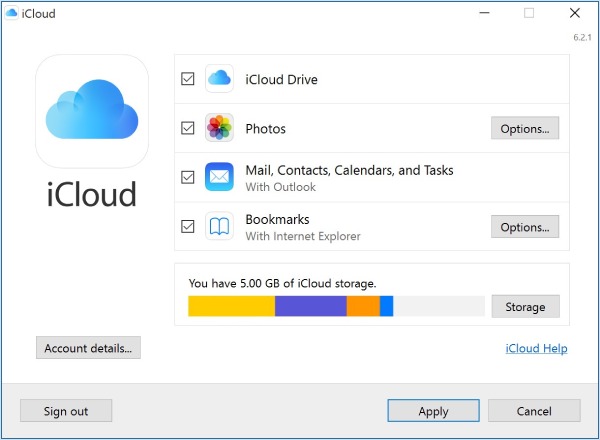
- ข้อดี
- บูรณาการได้ดีกับระบบนิเวศของ Apple
- มีฟังก์ชั่นอื่น ๆ และอินเทอร์เฟซที่เรียบง่าย
- ข้อเสีย
- ต้องมีที่เก็บข้อมูลมากมายเพื่อใช้ตัวจัดการ iPhone นี้
- ความเร็วในการซิงค์ช้า และให้ใช้ฟรีเพียง 5GB เท่านั้น
อันดับ 4: FileMaster
FileMaster คือโปรแกรมจัดการ iPhone ที่ใช้งานได้ง่ายซึ่งสามารถถ่ายโอนไฟล์ระหว่าง iPhone ของคุณกับอุปกรณ์อื่น ๆ หรือเดสก์ท็อปของคุณผ่าน WiFi ได้อย่างรวดเร็ว นอกจากนี้ยังสามารถทำหน้าที่เป็นเครื่องเล่นเพลงและรองรับการเล่นเบื้องหลังได้อีกด้วย นอกจากนี้ คุณยังสามารถใช้โปรแกรมจัดการ iPhone นี้เพื่อดาวน์โหลดไฟล์จากเว็บไซต์อื่นได้อีกด้วย
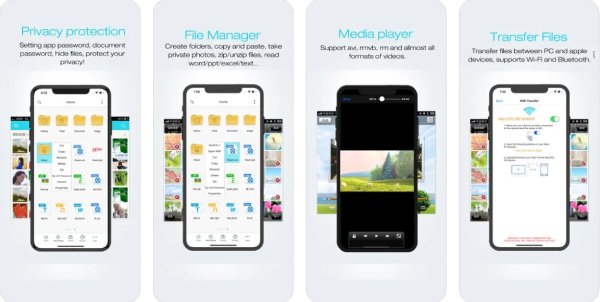
- ข้อดี
- เพิ่มฟังก์ชั่นพิเศษอื่น ๆ รวมถึงเครื่องเล่นเพลงและเครื่องมือดาวน์โหลด
- รองรับการป้องกันด้วยรหัสผ่านสำหรับไฟล์ทั้งหมด
- ข้อเสีย
- ซอฟต์แวร์ที่อัปเดตได้ลบฟังก์ชันที่มีประโยชน์หลายอย่างออกไป
- ไม่สามารถประมวลผลหลายงานในเวลาเดียวกันได้
5 อันดับแรก: iExplorer
iExplorer มีลักษณะคล้ายกับ iTunes ซึ่งสามารถถ่ายโอนเพลง ภาพถ่าย และไฟล์อื่นๆ ไปยังคอมพิวเตอร์ของคุณได้อย่างง่ายดาย นอกจากนี้ คุณยังสามารถใช้โปรแกรมจัดการ iPhone นี้เพื่อซิงค์ไฟล์สื่อจาก iPhone ไปยัง iTunes ได้อีกด้วย นอกจากนี้ยังรองรับการฟังเพลงจาก iPhone และรับชมวิดีโออีกด้วย
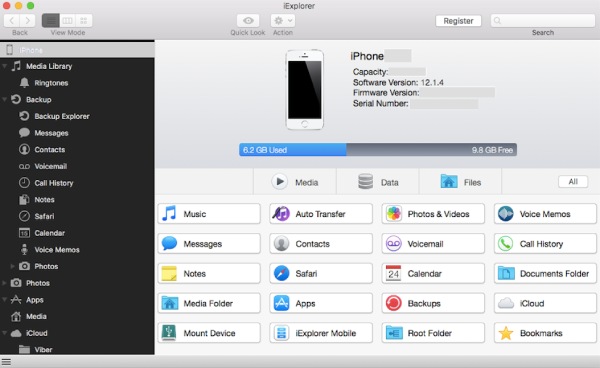
- ข้อดี
- สามารถสำรองข้อมูลใดๆ จาก iPhone สู่คอมพิวเตอร์ได้
- สำรองข้อมูลรายชื่อติดต่อ บันทึก ประวัติการโทร และอื่นๆ จาก iPhone ไปยังคอมพิวเตอร์
- ข้อเสีย
- ไม่สามารถถ่ายโอนข้อมูลจากพีซีไปยังอุปกรณ์ iOS ได้
- ความเร็วในการวิ่งช้า.
อันดับ 6: Google Drive
กูเกิลไดรฟ์ เป็นตัวจัดการ iPhone บนคลาวด์ที่สามารถเข้าถึงข้อมูลที่จัดเก็บไว้ของคุณได้จากทุกที่ นอกจากนี้ยังมีแอปพลิเคชันสำหรับการทำงานร่วมกันที่ช่วยให้ทีมต่างๆ สามารถสร้างเนื้อหาและทำงานร่วมกันแบบเรียลไทม์และมีประสิทธิภาพ นอกจากนี้ ตัวจัดการ iPhone นี้ยังมีพื้นที่จัดเก็บข้อมูลขนาดใหญ่สำหรับผู้ใช้ฟรีอีกด้วย
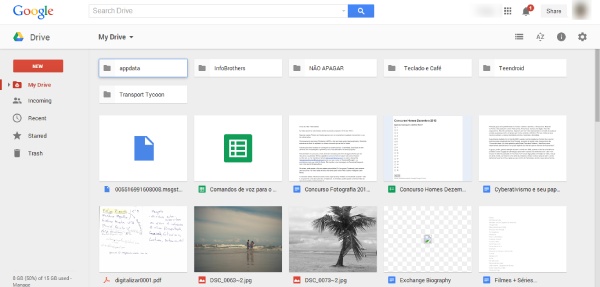
- ข้อดี
- สามารถใช้งานร่วมกับหลายแพลตฟอร์มได้
- อินเทอร์เฟซที่เรียบง่ายและเป็นมิตรต่อผู้ใช้
- ข้อเสีย
- ไม่มีการเข้ารหัสไคลเอนต์ และมีอันตรายซ่อนเร้นในด้านความปลอดภัยข้อมูล
- เวอร์ชันฟรีสามารถรับพื้นที่เก็บข้อมูลได้เพียง 2GB เท่านั้น
อันดับ 7: Dropbox
ดรอปบ็อกซ์ ยังเป็นโปรแกรมจัดการ iPhone บนคลาวด์ที่สามารถซิงโครไนซ์ข้อมูลบน iPhone หรืออุปกรณ์อื่น ๆ ได้อย่างง่ายดายโดยไม่ต้องกังวลว่าจะสูญเสียข้อมูล นอกจากนี้ ยังมีฟังก์ชันเฉพาะที่แตกต่างจากโปรแกรมจัดการ iPhone อื่น ๆ ซึ่งก็คือเครื่องมือลงนามดิจิทัล
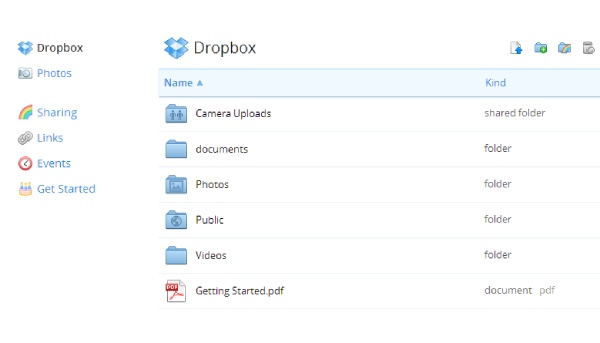
- ข้อดี
- สามารถใช้งานร่วมกับหลายแพลตฟอร์มได้
- อินเทอร์เฟซที่เรียบง่ายและเป็นมิตรต่อผู้ใช้
- ข้อเสีย
- ไม่มีการเข้ารหัสไคลเอนต์ และมีอันตรายซ่อนเร้นในด้านความปลอดภัยข้อมูล
- เวอร์ชันฟรีสามารถรับพื้นที่เก็บข้อมูลได้เพียง 2GB เท่านั้น
ส่วนที่ 2: คำถามที่พบบ่อยเกี่ยวกับ iPhone Manager
-
1. การใช้ iTunes และ iCloud ปลอดภัยหรือไม่?
ไม่ โชคไม่ดีที่พวกเขาไม่สามารถจัดการไฟล์ได้อย่างปลอดภัย ข้อมูลต้นฉบับบน iPhone อาจสูญหายระหว่างการถ่ายโอนข้อมูล
-
2. ฉันสามารถกู้คืนรายชื่อติดต่อด้วยตัวจัดการ iPhone ได้หรือไม่?
ใช่แน่นอน คุณสามารถใช้ iTunes เพื่อกู้คืนรายชื่อติดต่อบน iPhone ได้ แต่คุณควรสำรองข้อมูลเหล่านี้ด้วย iTunes ก่อนที่จะสูญเสียข้อมูล
-
3. วิธีการสำรองข้อมูลบน iPhone ด้วย iCloud?
เปิด iPhone ของคุณแล้วแตะปุ่มการตั้งค่า จากนั้นแตะปุ่ม iCloud เพื่อค้นหาตัวเลือกการสำรองข้อมูล ขั้นตอนสุดท้ายคือเลือกตัวเลือกการสำรองข้อมูลเพื่อเริ่มสำรองข้อมูลบน iPhone ของคุณ และระยะเวลาในการสำรองข้อมูล iPhone ขึ้นอยู่กับขนาดและปริมาณไฟล์ของคุณ
บทสรุป
เหล่านี้คือบทวิจารณ์เฉพาะเกี่ยวกับโปรแกรมจัดการ iPhone 7 ตัวที่แนะนำในบทความนี้ คุณสามารถเลือกโปรแกรมใดโปรแกรมหนึ่งได้ตามความต้องการและความชอบของคุณ แต่ถ้าคุณต้องการโปรแกรมจัดการ iPhone ที่ทรงพลังซึ่งสามารถลบข้อมูลที่โอนย้ายเพื่อเพิ่มพื้นที่ว่าง 4Easysoft ถ่ายโอน iPhone ต้องเป็นตัวเลือกแรกสำหรับคุณ นอกจากนี้ยังมีฟังก์ชันอื่นๆ อีกมากมายที่รอให้คุณมาสำรวจ
100% ปลอดภัย
100% ปลอดภัย


